Introduction alphanumérique de base, Sur la touche code, Symboles spéciaux – Casio KL-60 Manuel d'utilisation
Page 10
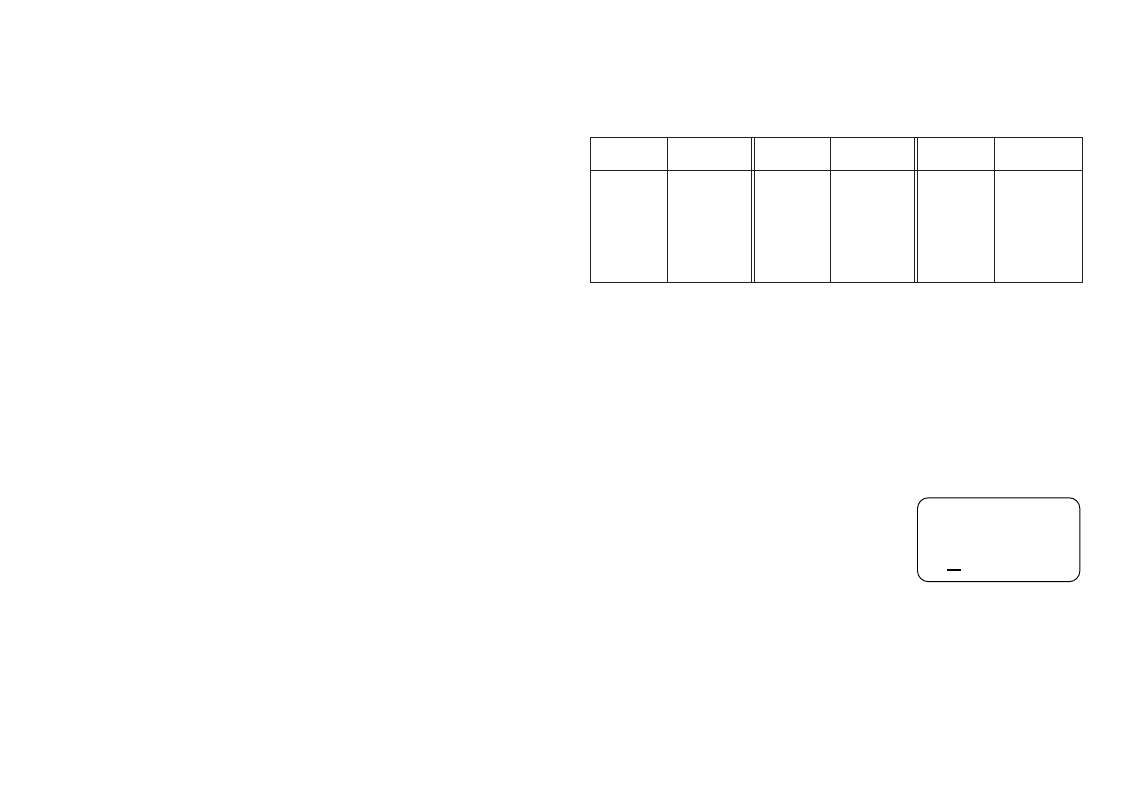
F-9
•
Indicateur de bande de 6 mm
Cet indicateur apparaît lorsque vous procédez comme décrit page F-7 pour
spécifier que vous utilisez une bande de 6 mm. Aucun indicateur n’est affiché
lorsque vous utilisez une bande d’autre largeur (9 mm, 12 mm).
•
Curseur
Le curseur indique la position d’introduction suivante. Tout caractère que vous
introduisez apparaît au point où le curseur est situé.
•
Marques de position des caractères
Ces marques montrent où les caractères apparaîtront lorsque vous les
introduisez. Cette partie de l’affichage est toujours vide à la mise sous tension.
Introduction alphanumérique de base
Les opérations suivantes vous indiquent les procédures de base pour introduire
des lettres et des chiffres. Nous expliquerons la procédure en introduisant les
caractères suivants sur l’écran initial par défaut à la mise sous tension.
Remarque
•
Si vous maintenez une touche enfoncée, elle répétera son opération ou
introduira à grande vitesse jusqu’à ce que vous la relâchiez.
Pour introduire des caractères alphanumériques
1. Mettez l’imprimante d’étiquettes sous tension.
2. Introduisez la première ligne de caractères.
•
Pour introduire des lettres majuscules, utilisez soit SHIFT soit CAPS. Avec SHIFT,
vous devez positionner le clavier pour chaque caractère. Avec CAPS, le clavier
reste en majuscules jusqu’à ce que vous appuyiez de nouveau sur CAPS.
•
Appuyez sur SPACE pour introduire des espaces.
•
Si vous introduisez un caractère incorrect, appuyez sur BS pour l’effacer et
introduisez le caractère correct. Voyez page F-10 pour d’autres détails sur
l’édition d’un texte.
3. Lorsque vous atteignez la fin d’une ligne de texte, appuyez sur
B
(la touche
SET) pour introduire une marque de nouvelle ligne.
•
Une opération de nouvelle ligne est indiquée sur l’affichage par le symbole
B
. Cela indique où vous avez changé de ligne.
•
Il n’est pas possible de faire un retour à la ligne avec les bandes de 6 mm.
4. Introduisez les caractères sur la seconde ligne.
5. Pour imprimer le texte que vous avez introduit, appuyez sur PRINT. Voyez
page F-13 pour plus de détails sur l’impression.
Sur la touche CODE ...
La touche CODE permet d’introduire la ponctuation nécessaire pour certaines
langues. Le tableau suivant indique les opérations de touches que vous devez
effectuer pour chacun des caractères formés en utilisant la touche CODE.
* Minuscules seulement.
Exemple: Pour introduire á.
CODE 1 A
Symboles spéciaux
Vous pouvez aussi accéder à un menu de symboles spéciaux en appuyant sur
SYMBOL.
Pour introduire des symboles spéciaux
Exemple: Pour introduire le symbole spécial #.
1. Le curseur étant à la position où vous voulez
introduire le symbole spécial, appuyez sur
SYMBOL.
•
Le symbole qui est souligné sur l’affichage est
celui qui est actuellement sélectionné.
2. Utilisez les touches de curseur
H
et
J
pour amener le soulignement sous
le symbole que vous voulez utiliser.
•
Tous les symboles disponibles ne tiennent pas sur l’affichage. Le menu défile
lorsque vous appuyez sur les touches de curseur.
•
Dans cet exemple, soulignez #.
CODE U
Ü
CODE O
Œ
CODE P
Å
CODE A
Æ
CODE S*
ß
CODE J
Ö
CODE K
Ä
CODE L
J
CODE Z
W
CODE C
Ç
CODE N
Ñ
CODE 1
´
CODE 2
`
CODE 3
¨
CODE 4
˜
CODE 5
ˆ
CODE 6
ˇ
CODE 7
°
CODE 8
/
CODE 9
˝
CODE 0
˛
Opération
Opération
Opération
de touche
Introduction
de touche
Introduction
de touche
Introduction
.: ;
,